萬盛學電腦網 >> WORD教程 >> WORD使用技巧 >> Word2013中如何合並多個文檔
Word2013中如何合並多個文檔
有些時候,我們在網上下載了幾篇Word文檔,但需要將他們放進一篇文檔裡,那麼此時合並文檔就是個不錯的選擇了。一起來看看如何在Word2013中合並多個文檔吧。
具體操作如下:
1、用Word2013打開其中一篇文檔,選中其它文檔插入的位置,然後切換到“插入”選項卡,單擊“文本”組中“對象”裡的“文件中的文字…”選項。

2、此時會彈出一個“插入文件”對話框,我們在合適的位置選中要插入的Word文檔,可以按住Ctrl鍵同時選中多個文檔,然後單擊“插入”按鈕。
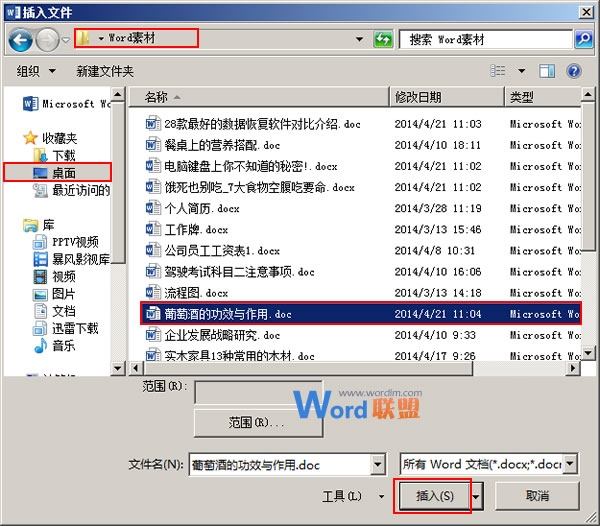
3、返回Word,就能看到選中的Word文檔已經插入到指定的位置了,如果上一步中同時選中了多個文檔,那麼,“插入文件”對話框裡最上面的文檔會被最先合並。
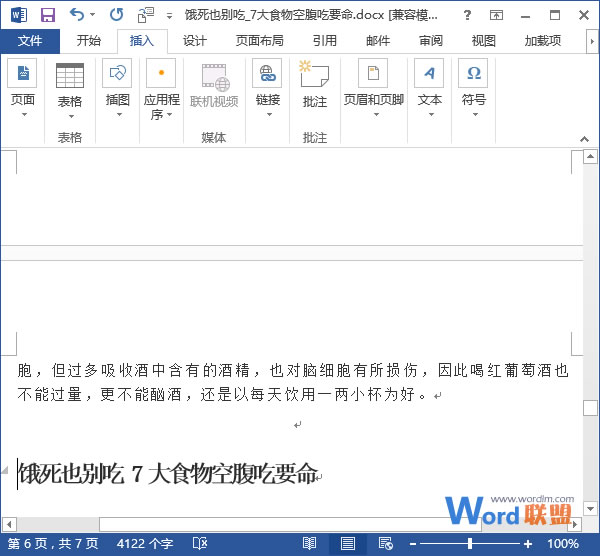
提示:合並文檔後,被合並的文檔並不會就此刪除,所以大家盡管放心。
WORD使用技巧排行
办公软件推薦
相關文章
copyright © 萬盛學電腦網 all rights reserved



